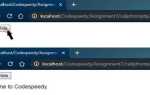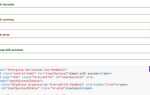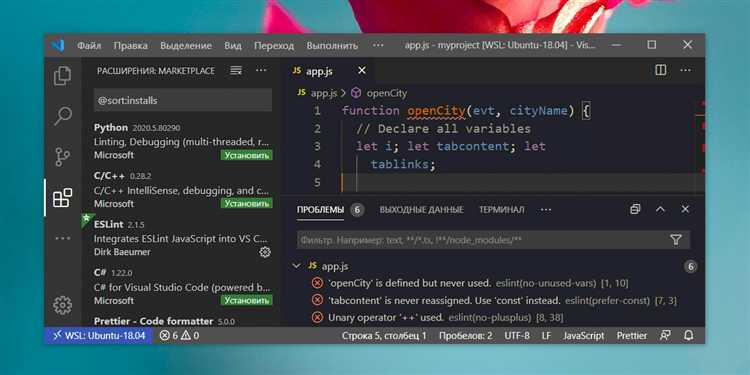
Visual Studio Code – это редактор кода, поддерживающий JavaScript из коробки. Однако для полноценной работы с проектами на этом языке требуется установить несколько расширений и настроить среду.
Первым шагом рекомендуется установить расширение ESLint. Оно позволяет автоматически анализировать код, выявлять синтаксические и логические ошибки, а также соблюдать стиль проекта. Установка выполняется через встроенный маркетплейс: откройте панель Extensions (Ctrl+Shift+X) и найдите ESLint.
Для автодополнения и подсказок по стандартной библиотеке и браузерным API стоит включить поддержку IntelliSense. Visual Studio Code использует движок TypeScript для анализа JavaScript-кода. Если проект содержит файл jsconfig.json, это позволяет редактору правильно интерпретировать структуру проекта. Пример базового jsconfig.json:
{
"compilerOptions": {
"target": "ES6"
},
"include": ["src"]
}
Если используется Node.js, необходимо установить его с официального сайта и убедиться, что путь к node добавлен в переменную окружения PATH. Это позволит выполнять скрипты прямо из терминала Visual Studio Code с помощью команды node файл.js.
Дополнительно рекомендуется установить расширение Prettier для автоматического форматирования кода и настройку settings.json для сохранения форматирования при сохранении файла. Пример настройки:
{
"editor.formatOnSave": true,
"prettier.singleQuote": true
}
Загрузка и установка Visual Studio Code
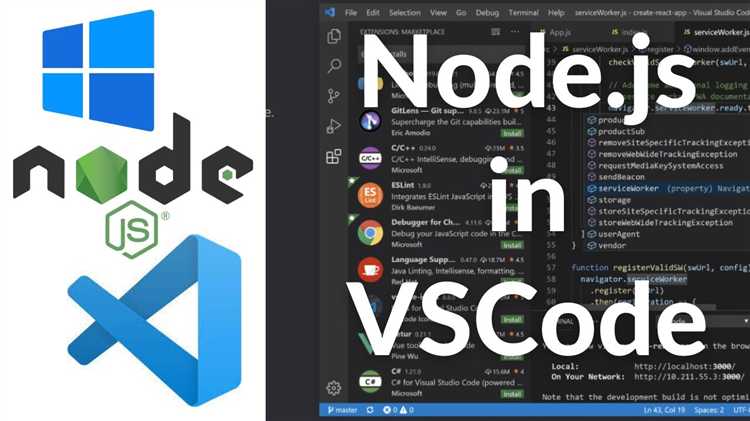
Перейдите на официальный сайт редактора по адресу https://code.visualstudio.com и нажмите кнопку загрузки для вашей операционной системы. Для Windows доступен установщик в формате .exe, для macOS – .zip-архив, для Linux – .deb или .rpm пакет.
На Windows запустите скачанный файл и следуйте шагам мастера установки. Убедитесь, что выбран пункт «Добавить в PATH» – это упростит запуск редактора из командной строки. Также рекомендуется активировать опцию «Открывать с помощью Code» в контекстном меню проводника.
На macOS извлеките Visual Studio Code из архива и перенесите в папку «Программы». Для доступа из терминала создайте символическую ссылку с помощью команды: sudo ln -s /Applications/Visual\ Studio\ Code.app/Contents/Resources/app/bin/code /usr/local/bin/code.
Пользователям Ubuntu следует установить .deb-пакет с помощью команды: sudo dpkg -i код_файла.deb, затем устранить зависимости через sudo apt -f install. Для Fedora и других систем на базе RPM используйте sudo rpm -i код_файла.rpm.
После установки убедитесь, что редактор запускается и доступен через команду code в терминале. При первом запуске настройка не требуется – можно сразу переходить к установке расширений и созданию файлов JavaScript.
Выбор и установка нужного дистрибутива Node.js
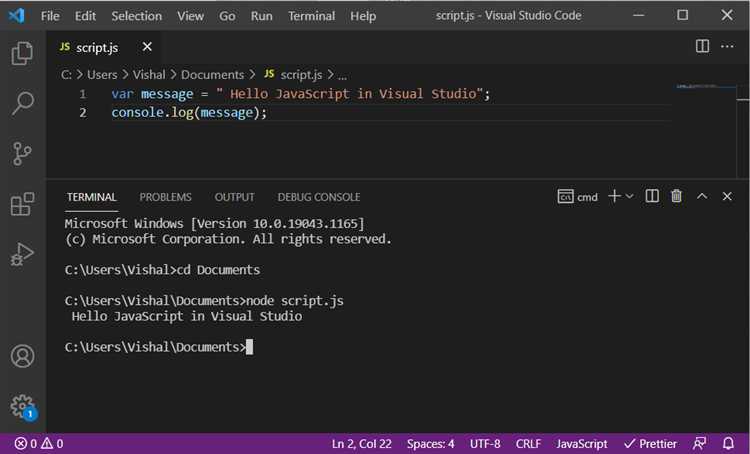
Для работы JavaScript вне браузера через Visual Studio Code потребуется Node.js. На официальном сайте доступны две версии: LTS и Current. Для большинства проектов рекомендуется LTS – она стабильнее, реже обновляется и поддерживается дольше. Версия Current может содержать новые возможности, но её обновления чаще ломают обратную совместимость.
Перед загрузкой нужно проверить, какая архитектура используется в системе: x64 или ARM. Для Windows это можно сделать через свойства системы. Пользователям macOS с чипами M1/M2 лучше выбирать дистрибутив под ARM64.
Скачайте установочный файл с сайта nodejs.org. Для Windows – .msi, для macOS – .pkg. После установки Node.js автоматически добавляется в переменную окружения PATH, отдельно настраивать ничего не нужно. В комплект входит npm – менеджер пакетов, необходимый для установки зависимостей.
После установки проверьте доступность в терминале: выполните команды node -v и npm -v. Если версии отображаются, установка завершена корректно.
Проверка установки Node.js и npm через терминал
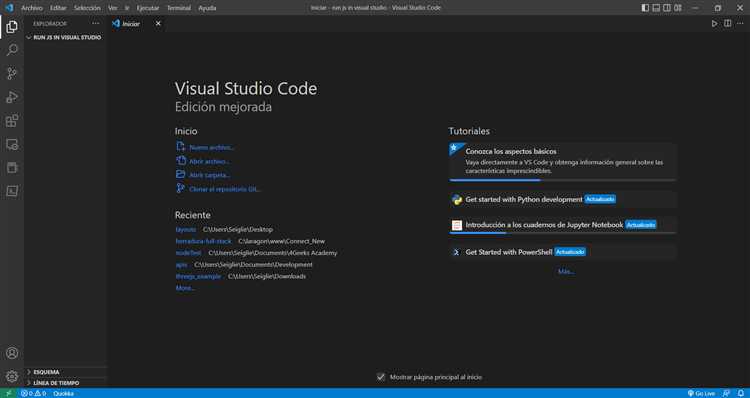
Откройте терминал в Visual Studio Code с помощью сочетания клавиш Ctrl + ` или через меню «Terminal» → «New Terminal».
Введите команду node -v и нажмите Enter. Если Node.js установлен, отобразится номер версии, например: v20.11.1. В противном случае появится сообщение об ошибке, означающее отсутствие установки.
Проверьте наличие npm командой npm -v. При корректной установке будет выведен номер версии, например: 10.2.4. Если команда не распознана, npm не установлен или не добавлен в переменную среды PATH.
Настройка расширения JavaScript в Visual Studio Code
Откройте Visual Studio Code и перейдите в раздел Extensions (или нажмите Ctrl+Shift+X). Введите в поиске JavaScript (ES6) code snippets и установите расширение от авторов с высокой оценкой. Оно добавляет сокращения для популярных шаблонов кода.
Для улучшения автодополнения и подсветки синтаксиса установите расширение JavaScript Booster. Оно упрощает рефакторинг: преобразует выражения, убирает лишние конструкции, предлагает краткие формы записи.
Если используется TypeScript, подключите TypeScript and JavaScript Language Features (обычно включено по умолчанию). Проверьте его статус через командную палитру (Ctrl+Shift+P) командой TypeScript: Select TypeScript Version.
Чтобы включить проверку кода, установите ESLint. После установки расширения создайте файл .eslintrc.json в корне проекта. Пример конфигурации:
{
"env": {
"browser": true,
"es2021": true
},
"extends": "eslint:recommended",
"parserOptions": {
"ecmaVersion": 12,
"sourceType": "module"
},
"rules": {
"no-unused-vars": "warn",
"no-console": "off"
}
}
Для запуска ESLint сохраните файл с помощью Ctrl+S – ошибки появятся автоматически. Убедитесь, что в настройках VS Code включена опция «eslint.validate»: [«javascript»].
Для запуска скриптов прямо из редактора установите Code Runner. После установки кликните правой кнопкой по файлу и выберите Run Code.
Проверьте параметры в settings.json. Рекомендуемые настройки:
{
"editor.formatOnSave": true,
"files.autoSave": "onFocusChange",
"javascript.updateImportsOnFileMove.enabled": "always"
}
После настройки расширений перезапустите VS Code, чтобы изменения вступили в силу.
Создание проекта и файла с расширением.js
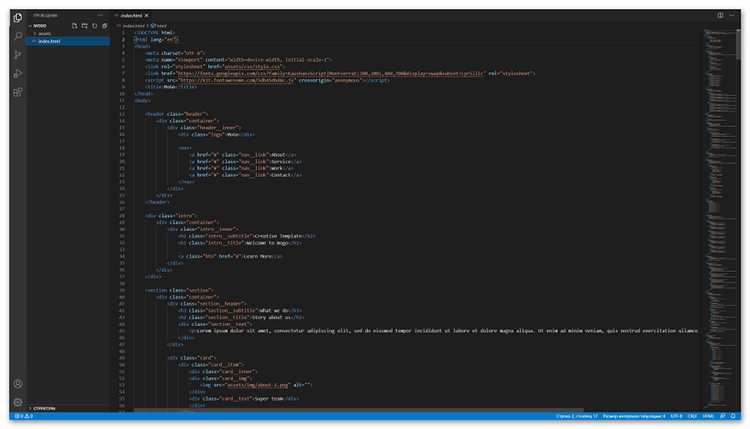
Откройте Visual Studio Code и создайте новую папку для проекта через встроенный файловый менеджер или сочетанием клавиш Ctrl+K Ctrl+O, выбрав пустую директорию.
- В боковой панели нажмите на значок новой папки и задайте имя, например:
js-project. - Щёлкните правой кнопкой по папке и выберите «Новый файл».
- Назовите файл с расширением
.js, например:main.js.
Чтобы включить подсветку синтаксиса и автодополнение, убедитесь, что в правом нижнем углу указано JavaScript. Если отображается другое, нажмите на название языка и выберите JavaScript вручную.
Проверьте, активен ли режим папки: имя проекта должно быть видно в верхней строке окна VS Code. Это необходимо для правильной работы расширений и терминала.
Для запуска кода откройте терминал с помощью Ctrl+` и введите:
node main.jsЕсли файл не находится в корне проекта, укажите относительный путь. Убедитесь, что установлен Node.js и переменная среды node доступна в системе.
Настройка автосохранения и подсветки синтаксиса
В Visual Studio Code автосохранение и подсветка синтаксиса помогают повысить удобство работы с кодом. Эти функции можно настроить в несколько шагов.
Автосохранение можно включить через настройки. Для этого откройте файл настроек с помощью сочетания клавиш Ctrl + , или через меню Файл > Настройки. В поиске настроек введите «auto save» и выберите нужную опцию:
onWindowChange– сохраняет файл при каждом изменении окна.afterDelay– сохраняет файл через заданный промежуток времени.onWindowChange– сохраняет файл при изменении окна приложения.
Для изменения интервала автосохранения (по умолчанию 1000 мс), добавьте строку в настройки:
"files.autoSaveDelay": 1000Для более гибкой настройки автосохранения можно использовать расширения, например, Auto Save, которое позволит настроить дополнительные параметры.
Подсветка синтаксиса в Visual Studio Code включена по умолчанию для большинства языков программирования, включая JavaScript. Однако, если она не отображается, возможно, нужно установить соответствующий пакет расширений. Для JavaScript часто используются следующие расширения:
- JavaScript (ES6) code snippets – добавляет подсветку и сниппеты для современного JavaScript.
- Prettier — Code formatter – форматирует код и подстраивает его под единые стандарты.
Для установки расширений перейдите в раздел Extensions (сочетание клавиш Ctrl + Shift + X) и введите нужное название. После этого нажмите Установить.
Если подсветка синтаксиса не работает, попробуйте перезапустить VS Code или открыть файл с расширением .js вручную, указав язык в правом нижнем углу окна редактора.
Запуск JavaScript-кода через встроенный терминал
Чтобы запустить JavaScript-код в Visual Studio Code, нужно использовать встроенный терминал. Вот пошаговая инструкция:
- Откройте проект или создайте новый файл с расширением .js, например,
app.js. - Перейдите в меню Вид -> Терминал или используйте сочетание клавиш
Ctrl + `(обратная кавычка). - В терминале выберите нужную рабочую директорию, если это не текущая. Для этого используйте команду
cd путь/к/папке. - Убедитесь, что у вас установлен Node.js. Проверьте это командой
node -v. Если версия отображается, Node.js установлен. - Для запуска JavaScript-файла выполните команду:
node имя_файла.js, например,node app.js.
После выполнения этой команды в терминале будет выведен результат работы вашего кода. Если в коде есть ошибки, они отобразятся в консоли.
Для удобства можно настроить терминал, чтобы он автоматически открывался при запуске Visual Studio Code, а также установить нужные плагины для удобной работы с JavaScript.
Устранение типичных ошибок при запуске
1. Ошибка «Node.js не установлен» – для выполнения JavaScript в терминале VS Code нужно установить Node.js. Перейдите на официальный сайт Node.js, скачайте последнюю стабильную версию и установите её. После установки убедитесь, что Node.js корректно установлен, набрав в терминале команду node -v. Это должно вывести версию установленного Node.js. Если команда не работает, повторите установку.
2. Ошибки в пути к файлу – часто возникают проблемы с указанием неверного пути к файлу. Проверьте, что путь к JavaScript-файлу правильный, и что вы открываете его в соответствующем терминале VS Code. Используйте абсолютные пути или относительные в зависимости от вашей структуры проекта.
3. Ошибка «Невозможно найти интерпретатор» – это может случиться, если VS Code не настроен на использование Node.js. Для исправления откройте settings.json в VS Code и убедитесь, что настройка "code-runner.executorMap" для JavaScript указывает на правильный путь к интерпретатору. Это можно сделать, добавив строку: "javascript": "node".
4. Ошибка «Файл не найден» при запуске через расширение Code Runner – иногда расширение Code Runner может не видеть открытые файлы. Проверьте, что файл сохранён, а расширение активировано. Для этого откройте меню расширений, убедитесь, что Code Runner активен, и перезапустите VS Code.
5. Ошибки синтаксиса и опечатки – при написании кода JavaScript могут возникать синтаксические ошибки, такие как пропущенные скобки или лишние символы. Используйте встроенные средства подсветки синтаксиса в VS Code, чтобы сразу заметить такие ошибки. Также полезно включить автоформатирование, что уменьшает вероятность случайных ошибок.
6. Конфликт расширений – если в VS Code установлено несколько расширений для работы с JavaScript, это может привести к конфликтам. Отключите лишние расширения и убедитесь, что активированы только те, которые необходимы для работы с вашим проектом.
7. Проблемы с конфигурацией launch.json – для корректного запуска JavaScript-файлов через отладчик нужно правильно настроить конфигурацию в launch.json. Проверьте настройки и укажите правильный путь к файлу, который хотите отладить. Убедитесь, что в поле "program" прописан правильный файл для выполнения.
Вопрос-ответ:
Как установить JavaScript в Visual Studio Code?
Для установки JavaScript в Visual Studio Code нужно просто создать новый файл с расширением .js. Visual Studio Code автоматически распознает этот формат и предложит все необходимые функции для работы с JavaScript, включая подсветку синтаксиса и автодополнение.
Нужны ли дополнительные плагины для работы с JavaScript в Visual Studio Code?
Для базовой работы с JavaScript в Visual Studio Code не требуется дополнительных плагинов, так как редактор уже поддерживает этот язык. Однако для улучшения удобства разработки можно установить расширения, такие как «ESLint» для проверки кода или «Prettier» для автоматического форматирования.
Как настроить автодополнение кода в Visual Studio Code для JavaScript?
Автодополнение в Visual Studio Code по умолчанию активировано для JavaScript. Для улучшения работы с автодополнением можно установить расширение «JavaScript (ES6) code snippets», которое добавляет дополнительные подсказки и шаблоны кода, ускоряя процесс написания.
Почему мой JavaScript не работает в Visual Studio Code?
Если JavaScript не работает в Visual Studio Code, проверьте несколько моментов. Во-первых, убедитесь, что правильно открыли терминал и запустили код через Node.js, если это серверный JavaScript. Если же вы используете клиентский код, убедитесь, что файл подключен к HTML-странице. Также полезно проверить наличие ошибок в консоли или настройках редактора.
Как установить Node.js в Visual Studio Code для работы с JavaScript?
Для работы с Node.js в Visual Studio Code необходимо установить сам Node.js на вашем компьютере. После установки Node.js редактор автоматически распознает возможности работы с серверным JavaScript. Для установки Node.js скачайте его с официального сайта и следуйте инструкциям по установке для вашей операционной системы. После этого можно использовать команду `node` в терминале Visual Studio Code для выполнения JavaScript-скриптов.